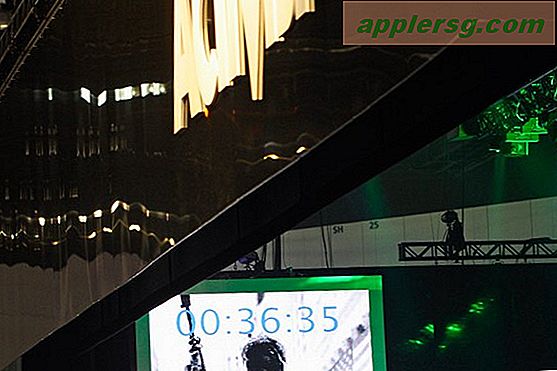Wie man "Verification Required" für Apps Downloads auf iPhone und iPad korrigiert
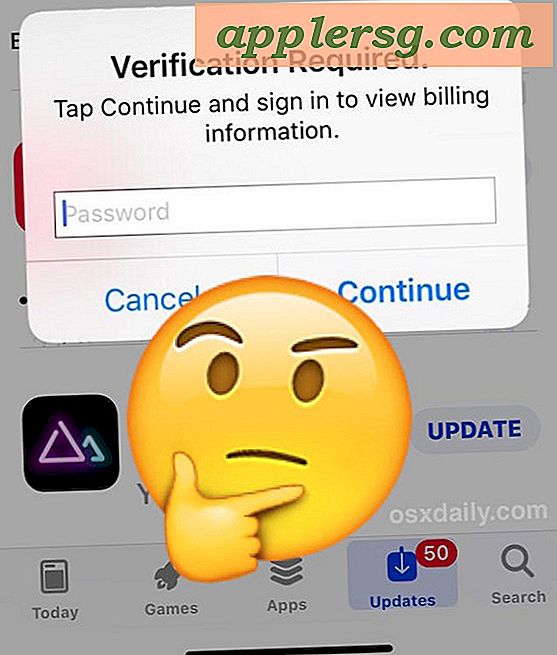
Möglicherweise wird beim Versuch, kostenlose Apps aus dem iOS App Store auf einem iPhone oder iPad zu installieren oder zu aktualisieren, eine Fehlermeldung angezeigt, dass der Benutzer keine Apps herunterladen oder Apps aktualisieren kann.
Die vollständige Nachricht lautet entweder "Bestätigung erforderlich - Bevor Sie Einkäufe tätigen können, müssen Sie auf Weiter tippen, um Ihre Zahlungsinformationen zu bestätigen." Oder "Bestätigung erforderlich. Tippen Sie auf Weiter und melden Sie sich an, um die Zahlungsinformationen anzuzeigen. "Wenn Sie diese Nachricht auf einem iPhone oder iPad sehen, wenn Sie versuchen, kostenlose Apps herunterzuladen, zu installieren oder zu aktualisieren, könnten Sie verärgert sein und den Fehler beheben und beheben. Die Wortwahl variiert je nach iOS-Version geringfügig.
In diesem Lernprogramm erfahren Sie, wie Sie die Meldung "Überprüfung erforderlich" auf iOS beenden, wenn Sie kostenlose Apps oder App-Updates auf einem iPhone oder iPad herunterladen. Darüber hinaus zeigen wir Ihnen, warum die Popup-Meldung "Verifizierung erforderlich" im App Store angezeigt wird und wie Sie überprüfen können, wodurch diese Nachricht an erster Stelle angezeigt wird. Sie erfahren natürlich, wie Sie diese beheben können diese Nachricht, so dass es nicht mehr erscheint. Lesen Sie weiter, um mehr zu erfahren!
Warum wird im App Store für iOS die Meldung "Bestätigung erforderlich" angezeigt?
Es stellt sich heraus, dass die Meldung "Verifizierung erforderlich" unter iOS auf der Zahlungsmethode basiert, die für die mit dem Gerät verknüpfte Apple ID verwendet wird. Dementsprechend sehen Sie die Verification Required-Rechnungsnachricht, wenn die Zahlungsmethode fehlgeschlagen ist, wenn ein unbezahlter Saldo für das Konto vorhanden ist oder wenn das Gerät zuvor noch nichts oder eine kostenlose App gekauft oder heruntergeladen hat oder wenn die Zahlungsmethode nicht aktualisiert wurde wie benötigt. Um die Meldung Verification Required zu beenden, müssen Sie in iOS die Zahlungsmethode entweder auf eine gültige Zahlungsmethode oder auf "none" ändern, sodass keine Zahlungsdetails mit einer Apple ID und einem App Store verknüpft werden können. Im Folgenden werden die genauen Schritte zum Ausführen dieser Aufgabe beschrieben.
Vor Beginn : Wenn Sie einer Apple ID einfach eine gültige Kreditkarte hinzufügen, wird die Meldung "Überprüfung erforderlich" überhaupt nicht angezeigt. Sie können die Überprüfung auf Updates und Installationen vermeiden, solange Sie "Passwort anfordern" kostenlos deaktivieren Downloads in den iPhone oder iPad App Store Einstellungen.
So prüfen Sie, was "Überprüfung erforderlich" im App Store für iOS verursacht
Sie können überprüfen, was der ausstehenden Rechnung oder App Store-Kauf ist, die einen ausstehenden Saldo hat, indem Sie folgendermaßen vorgehen:
- Öffnen Sie die App "Einstellungen" in iOS, gehen Sie zu "iTunes & App Store" und wählen Sie Ihre Apple ID
- Wählen Sie "Apple ID anzeigen", um auf die Seite Kontoeinstellungen zuzugreifen
- Gehen Sie im Abschnitt "Kontoeinstellungen" zu "Kaufhistorie" und blättern Sie durch die Liste, um nach Artikeln mit ausstehenden Saldos zu suchen. Diese müssen bezahlt werden, bevor Sie Ihre Zahlungsinformationen ändern können
- Aktualisieren Sie Ihre Zahlungsinformationen wie unten beschrieben, um die Fehlermeldung "Verifizierung erforderlich" auf dem iPhone oder iPad zu beenden
Wenn der ausstehende Kauf für Sie nicht von Interesse ist, können Sie sich auch an Apple wenden, um eine Rückerstattung des fälligen Guthabens zu erhalten. Unabhängig davon, ob Sie den Saldo mit aktualisierten Zahlungsinformationen bezahlen oder storniert haben, müssen Sie das fällige Guthaben auf der Apple ID löschen, um die Meldung "Bestätigung erforderlich" im App Store für iPhone oder iPad korrigieren zu können Wählen Sie die Zahlungsoption 'none'.
Wie man "Verification Required" bei der Installation von Free Apps auf dem iPhone und iPad korrigiert
Wenn Sie keine Kreditkarte mit der Apple ID hinzufügen oder überprüfen möchten oder die Zahlungsmethode abgelaufen ist oder Sie keine Karte verwenden möchten, müssen Sie eine Einstellung Ihrer Apple ID ändern, um die Zahlung zu stoppen "Bestätigung erforderlich" Nachricht. So geht's:
- Öffnen Sie die App "Einstellungen" auf dem iPhone oder iPad
- Wählen Sie "iTunes & App Store" -Einstellungen und tippen Sie auf die Schaltfläche "Apple ID: [email protected]" oben in den Einstellungen
- Tippen Sie auf "Apple ID anzeigen" und melden Sie sich wie gewohnt bei der Apple ID an
- Tippen Sie im Bereich Kontoeinstellungen auf "Zahlungsinformationen"
- Wähle unter "Zahlungsmethode" "Keine" - oder ändere alternativ die Zahlungsmethode *
- Tippen Sie auf "Fertig", wenn Sie mit der Anpassung Ihrer Einstellungen fertig sind
- Beenden Sie die Einstellungen und kehren Sie zum App Store von iOS zurück, wo Sie Apps kostenlos herunterladen, installieren und aktualisieren können, ohne die Meldung "Verifizierung erforderlich" zu sehen




Dadurch sollte die Meldung "Bestätigung erforderlich" vollständig aufgelöst werden, wenn App-Store-Aktionen in iOS durchgeführt werden, ob Apps aktualisiert, neue Apps heruntergeladen oder Apps installiert werden sollen, auf ein iPhone oder iPad.
* Ob Sie die mit einer Apple ID verknüpften Zahlungsinformationen aktualisieren möchten, liegt ganz bei Ihnen. Wenn Sie den App Store ohne Kreditkarte verwenden, sollten Sie die Option "Keine" wählen, mit der Sie kostenlose Apps aktualisieren und herunterladen können, ohne dass eine Zahlungsbestätigung oder gar eine Zahlungsmethode benötigt wird. Oder wenn die Zahlungsmethode abgelaufen ist, können Sie auch "Keine" auswählen und die Meldung "Verifizierung erforderlich" auf diese Weise umgehen und dann später die Zahlungsdetails aktualisieren und ggf. aktualisieren. Denken Sie daran, wenn Sie einen unbezahlten Kontostand für einen Kauf, ein Abonnement usw. auf der Apple ID haben, müssen Sie dieses Guthaben erst bezahlen, bevor Sie die Option "Keine" auswählen können oder bevor Sie die Verification Required-Rechnungsnachricht abbrechen können.
Jetzt wissen Sie, wie Sie "Verification Required" bei der Installation von Apps in iOS stoppen können. Es funktioniert auch für kostenlose Apps, Updates und kostenpflichtige Apps.
Unabhängig davon, ob Sie sich bei jedem Herunterladen und Installieren von iOS-Apps auf dem iPhone oder iPad auch nicht mit einem Apple ID-Passwort authentifizieren möchten, können Sie die Passwortanforderungen für kostenlose Downloads aus dem App Store in iOS (und für Mac) deaktivieren Benutzer gibt es eine ähnliche Einstellung, um kostenlose Downloads ohne Passwörter auch für den Mac App Store zu ermöglichen).
Wurde die Meldung "Bestätigung erforderlich" im App Store für Ihr iPhone oder iPad aufgelöst? Können Sie Apps in iOS jetzt herunterladen, installieren und aktualisieren, ohne die Verification Required Zahlungs- und Rechnungsnachricht zu erhalten? Hast du noch einen Trick, um diese Nachricht zu beheben? Teilen Sie uns Ihre Erfahrung in den Kommentaren mit!